4 sposoby na naprawienie niezgodności nie wykrywającej Battle.Net (09.15.25)
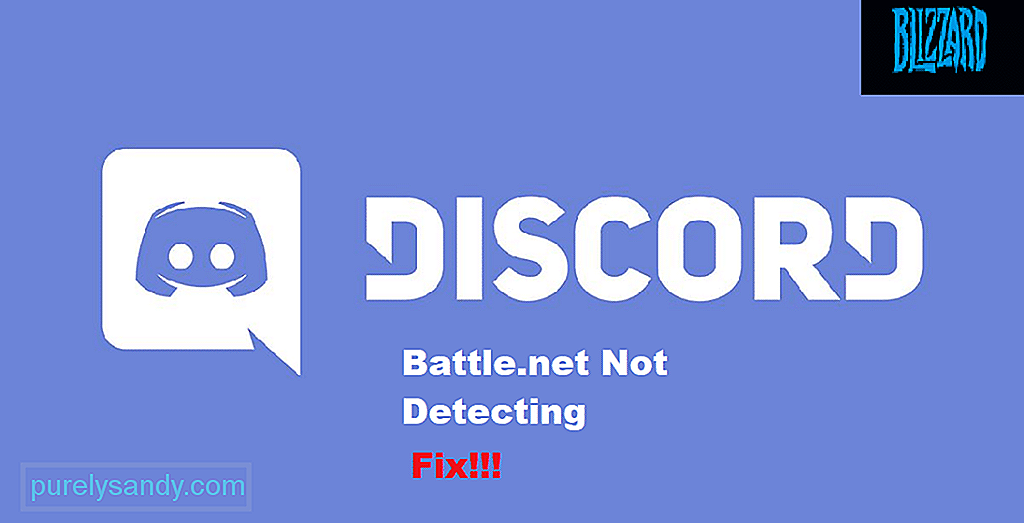 niezgoda nie wykrywa battle.net
niezgoda nie wykrywa battle.netBlizzard jest popularnym twórcą i wydawcą gier wideo, znanym z publikowania wszelkiego rodzaju gier. Blizzard ma program uruchamiający, którego można użyć do uruchamiania gier Blizzarda lub kupowania gier publikowanych przez Blizzard.
Program uruchamiający jest lepiej znany jako Battle.net. Niektóre z gier, które zawiera, to Overwatch i Call of Duty Modern Warfare. Z drugiej strony Discord to popularne oprogramowanie, które odpowiada za komunikację między graczami za pomocą różnych środków. Obejmują one czat głosowy, rozmowę wideo oraz czat tekstowy.
Popularne lekcje Discord
Sposób działania Discord polega na tym, że automatycznie wykrywa gry lub programy uruchomione na twoim pulpicie. W ten sposób możesz łatwo przesyłać strumieniowo gry do innych graczy. Problem polega na tym, że Discord nie wykrywa Battle.net dla większości graczy. To sprawiło, że nie mają pojęcia, dlaczego Discord zachowuje się w ten sposób.
Jeśli jesteś kimś, kto znalazł się na tej samej łodzi, masz szczęście! Dzisiaj będziemy wspominać o wszystkich możliwych sposobach naprawienia Discorda, który nie wykrywa Battle.net. Zacznijmy więc!
Pewne ograniczenia bezpieczeństwa wprowadzone przez system Windows mogą być powodem, dla którego Discord nie może wykryć Battle.net. W rezultacie być może będziesz musiał spróbować uruchomić Discord jako administrator. Zanim cokolwiek spróbujesz, sugerujemy ponowne uruchomienie komputera i zamknięcie Discorda, jeśli działa podczas uruchamiania. Teraz uruchom Battle.net, zanim uruchomisz Discord jako administrator.
Jeśli musisz, spróbuj również uruchomić Battle.net jako administrator. Powinno to rozwiązać problem.
Ponowna instalacja obu programów może służyć jako rozwiązanie. Zacznij od całkowitego usunięcia obu programów z komputera. Usuń także pliki pamięci podręcznej obu programów. Następnie uruchom ponownie komputer.
Teraz pobierz i zainstaluj najnowszą wersję Battle.net, a następnie zainstaluj najnowszą wersję Discord.
Możesz spróbować uruchomić Discord za pomocą przeglądarki, aby sprawdzić, czy to coś robi. Zalecamy korzystanie z niezawodnej przeglądarki, takiej jak Google Chrome.
Czasami program może mieć problemy, dlatego gracze mogą potrzebować zamiast tego uruchomić Discord przez przeglądarkę.
Ostatnią rzeczą, jaką możesz zrobić, to sprawdzić ustawienia mikrofonu i prywatności. Najpierw sprawdź wszystkie ustawienia mikrofonu w systemie Windows oraz Discord.
Będziesz również musiał sprawdzić ustawienia prywatności systemu Windows. Upewnij się, że Twój mikrofon może być używany zarówno w Discord, jak i Battle.net (lub w grze, w którą próbujesz zagrać).
Dolna linia
Czy Twój Discord nie wykrywa Battle.net? Wystarczy wykonać wszystkie 4 kroki wymienione powyżej, aby pozbyć się problemu. Aby uzyskać więcej informacji, przeczytaj instrukcje, o których wspomnieliśmy w artykule.

Wideo YouTube.: 4 sposoby na naprawienie niezgodności nie wykrywającej Battle.Net
09, 2025

